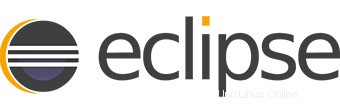
Dalam tutorial ini, kami akan menunjukkan cara menginstal Eclipse IDE di CentOS 8. Bagi Anda yang belum tahu, Eclipse adalah lingkungan pengembangan terintegrasi Java lintas platform yang sangat populer (IDE) yang dapat dengan mudah Anda instal dan kelola proyek berbasis Java. Ini berisi ruang kerja dasar dan sistem plug-in yang dapat diperluas untuk menyesuaikan lingkungan.
Artikel ini mengasumsikan Anda memiliki setidaknya pengetahuan dasar tentang Linux, tahu cara menggunakan shell, dan yang terpenting, Anda meng-host situs Anda di VPS Anda sendiri. Instalasi cukup sederhana dan mengasumsikan Anda sedang berjalan di akun root, jika tidak, Anda mungkin perlu menambahkan 'sudo ' ke perintah untuk mendapatkan hak akses root. Saya akan menunjukkan kepada Anda langkah demi langkah pemasangan Eclipse di CentOS 8.
Prasyarat
- Server yang menjalankan salah satu sistem operasi berikut:CentOS 8.
- Sebaiknya Anda menggunakan penginstalan OS baru untuk mencegah potensi masalah.
- Seorang
non-root sudo useratau akses keroot user. Kami merekomendasikan untuk bertindak sebagainon-root sudo user, namun, karena Anda dapat membahayakan sistem jika tidak berhati-hati saat bertindak sebagai root.
Instal Eclipse IDE di CentOS 8
Langkah 1. Pertama, mari kita mulai dengan memastikan sistem Anda mutakhir.
sudo dnf clean all sudo dnf update
Langkah 2. Menginstal Java.
Sebelum menginstal Eclipse, pastikan Anda telah menginstal JDK di sistem Anda:
sudo dnf install java-11-openjdk-devel
Verifikasi versi Java di komputer Anda:
java -version
Langkah 3. Menginstal Eclipse IDE di CentOS 8.
Sekarang kita Download paket Eclipse terbaru dari halaman resmi:
wget http://ftp.yz.yamagata-u.ac.jp/pub/eclipse/oomph/epp/2020-09/R/eclipse-inst-linux64.tar.gz
Selanjutnya, ekstrak paket Eclipse:
tar xvf eclipse-inst-linux64.tar.gz
Kemudian, ubah ke folder proyek dan jalankan skrip penginstal:
cd eclipse-installer/ ./eclipse-inst
Penginstal Eclipse mencantumkan IDE yang tersedia untuk pengguna Eclipse. Anda dapat memilih dan mengeklik paket IDE yang ingin Anda instal:
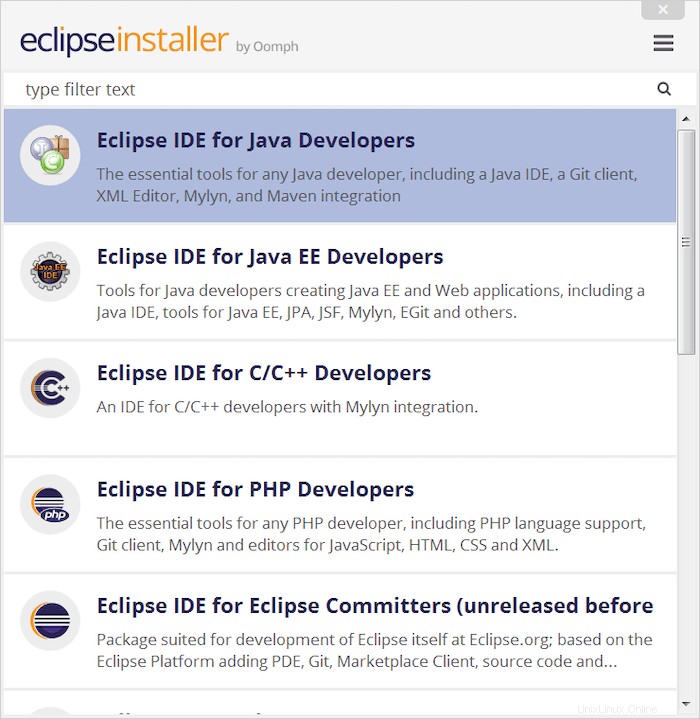
Selanjutnya, atur folder instalasi dan setuju untuk membuat entri menu mulai:
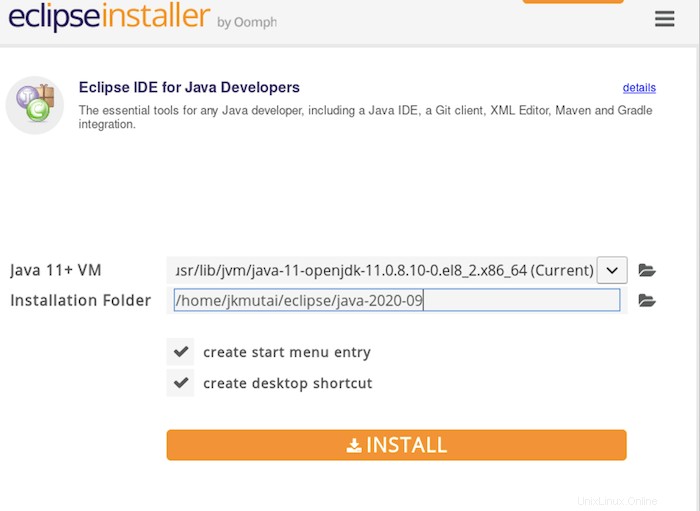
Langkah 4. Mengakses Eclipse IDE di CentOS.
Setelah berhasil diinstal, luncurkan Eclipse IDE dari menu aplikasi Anda.
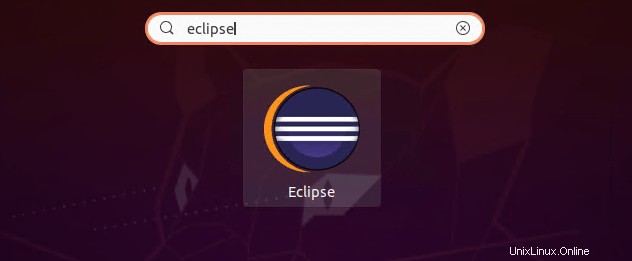
Selamat! Anda telah berhasil menginstal Eclipse. Terima kasih telah menggunakan tutorial ini untuk menginstal Eclipse IDE pada sistem CentOS 8. Untuk bantuan tambahan atau informasi berguna, kami sarankan Anda memeriksa situs resmi Eclipse.